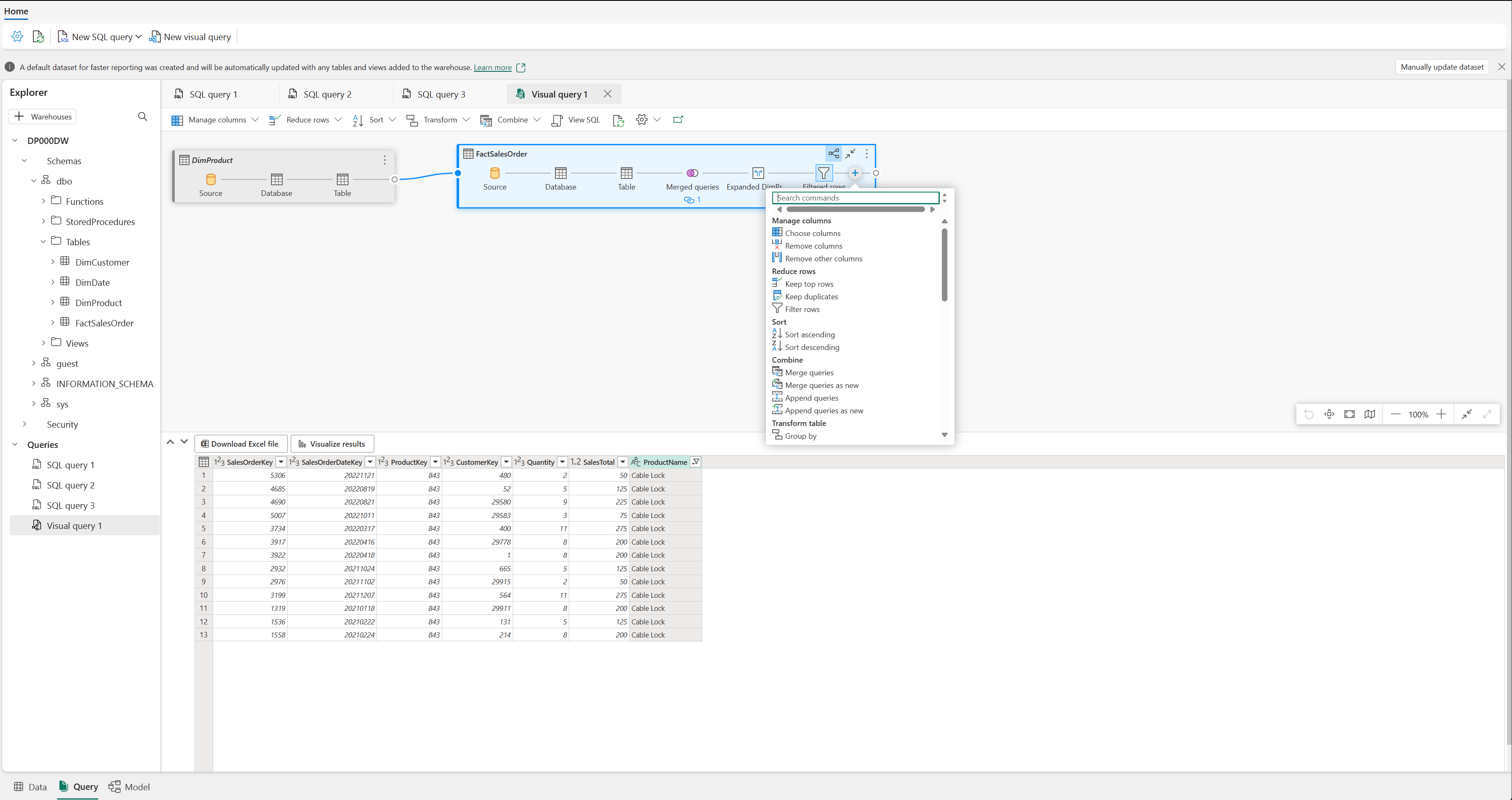Eseguire query e trasformare i dati
Ora che si è appreso come implementare un data warehouse in Fabric, è possibile preparare i dati per l'analisi.
Esistono due modi per eseguire query sui dati dal data warehouse. L'editor di query visuale offre un'esperienza senza codice con trascinamento della selezione per creare le query. Se si ha familiarità con T-SQL, è consigliabile usare l'editor di query SQL per scrivere le query. In entrambi i casi, è possibile creare tabelle, viste e stored procedure per eseguire query sui dati nel data warehouse e in Lakehouse.
È anche disponibile un endpoint di analisi SQL, a cui è possibile connettersi da qualsiasi strumento.
Eseguire query sui dati usando l'editor di query SQL
L'editor di query SQL offre un'esperienza di query che include IntelliSense, completamento del codice, evidenziazione della sintassi, analisi lato client e convalida. Se si ha esperienza con la scrittura di codice T-SQL in SQL Server Management Studio (SSMS) o Azure Data Studio (ADS), questo editor risulterà familiare.
Per creare una nuova query, usare il pulsante Nuova query SQL nel menu. Qui è possibile creare ed eseguire le query T-SQL. Nell'esempio seguente viene creata una nuova vista utilizzabile dagli analisti per la creazione di report in Power BI.
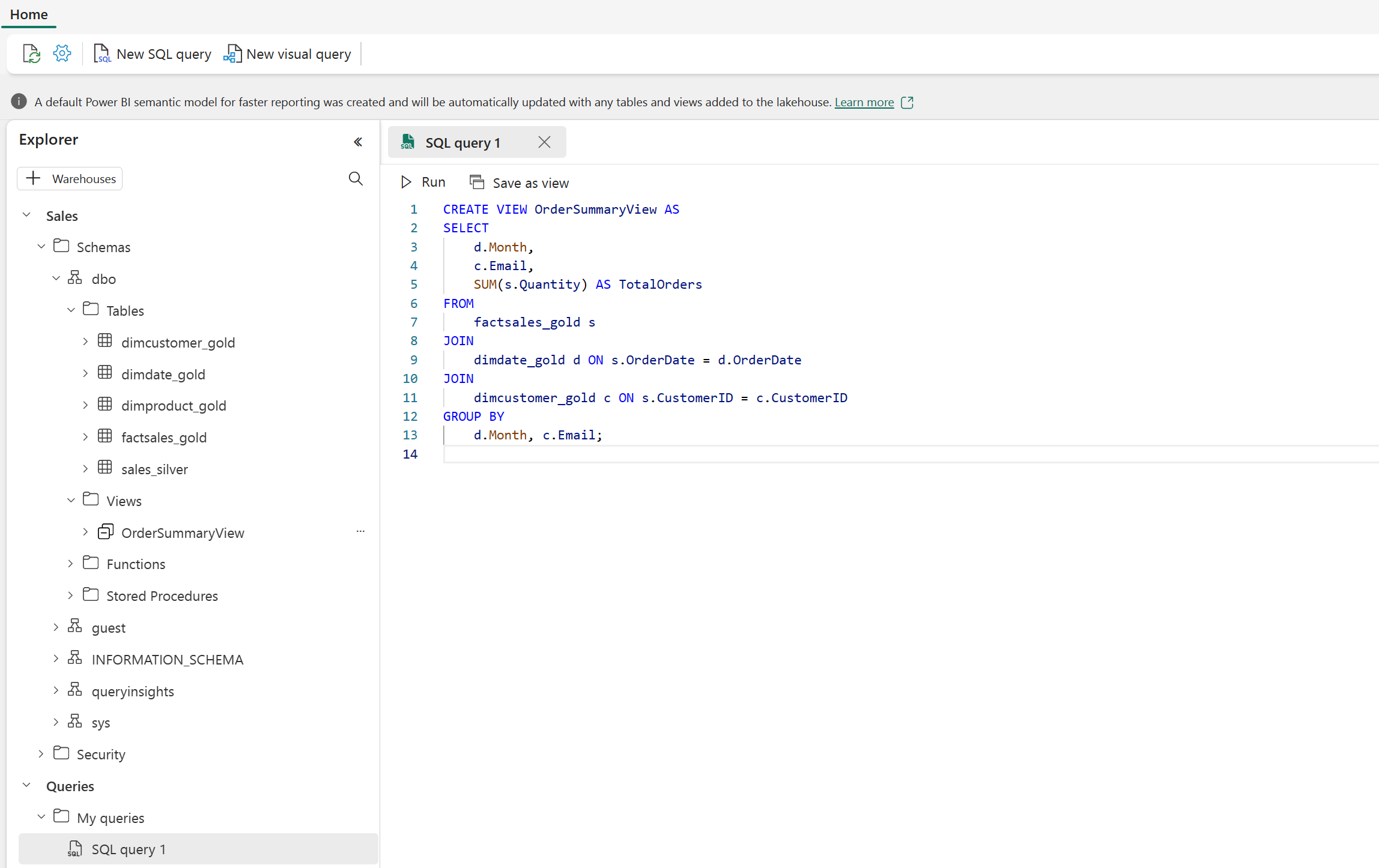
Eseguire query sui dati usando l'editor di query visuale
L'editor di query visuale offre un'esperienza simile alla vista diagramma online di Power Query. Usare il pulsante Nuova query visiva per creare una nuova query.
Trascinare una tabella dal data warehouse nel canvas per iniziare. È quindi possibile usare il menu Trasforma nella parte superiore della schermata per aggiungere colonne, filtri e altre trasformazioni alla query. È possibile usare il pulsante (+) sull'oggetto visivo stesso per eseguire trasformazioni simili.